De Snapchat-app is relatief stabiel en werkt minstens 95% van de tijd. Hoewel dat niet altijd het geval is, Snapchat kan blijven crashen op zowel iPhone als Android-telefoon. Veel factoren die als boosdoeners kunnen worden beschouwd, zoals een laag geheugen. Zodra je Snapchat-app niet meer werkt en blijft crashen, kun je je visuele inhoud niet meer delen. Geen paniek, we zullen 6 oplossingen posten om u te helpen dit probleem snel op te lossen.
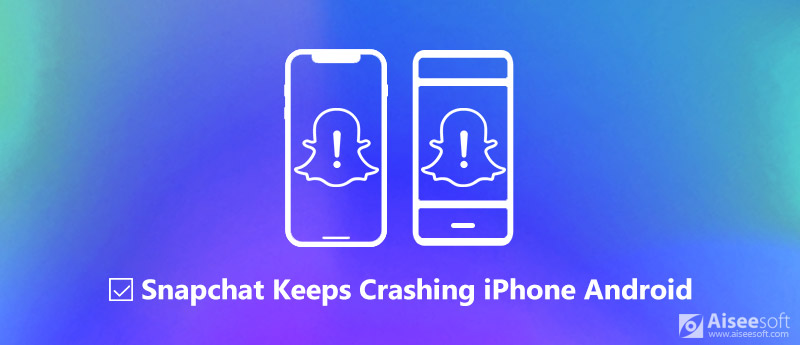
Snapchat blijft crashen op de telefoon
Om beter te begrijpen waarom Snapchat steeds crasht op Android of iPhone, laten we eens kijken naar enkele van de mogelijkheden:
Gelukkig wordt volgens ons onderzoek dit probleem meestal niet veroorzaakt door hardwareproblemen.
Tegenwoordig gebruiken meer dan 200 miljoen mensen Snapchat om dagelijks zelfverwijderende video's, foto's en berichten te plaatsen aan vrienden en volgers. De interacties worden echter verstoord als Snapchat blijft crashen. Blijf kalm en voer de onderstaande oplossingen uit om dit probleem snel op te lossen.
Het eerste dat u moet doen als de Snapchat-app blijft crashen op Google Pixel of andere apparaten, is geforceerd sluiten.
Op Android
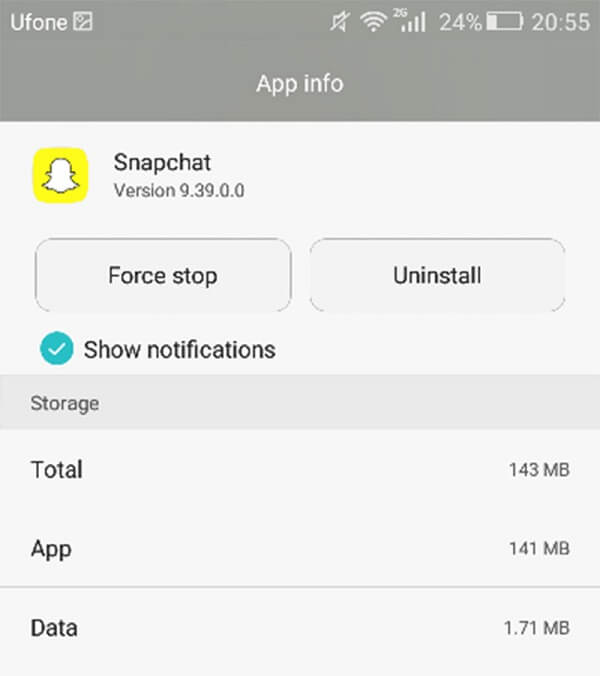
Ga naar Instellingen > Apps > Snapchat en tik op de Forceer Stop knop. Druk een paar seconden later op de Snapchat-app in je app-lade om deze opnieuw te openen.
Op iPhone
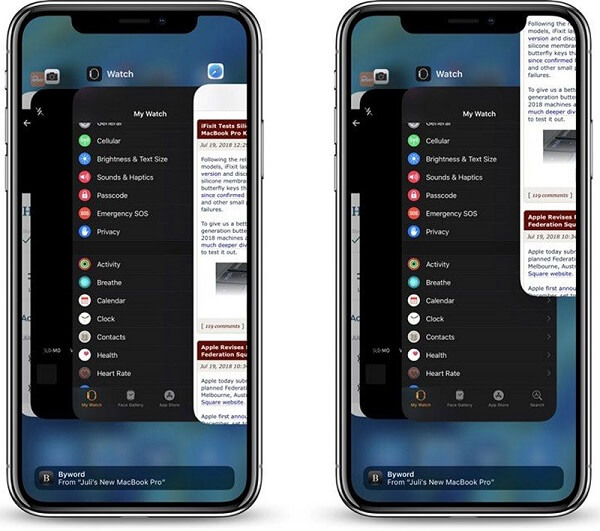
Raak de AssistiveTouch en tik op Apparaat > Meer > Multitask om de Multitasking-modus te openen. Selecteer Snapchat en veeg omhoog om het geforceerd te sluiten.
Te veel cache is een andere reden dat de Snapchat-app blijft crashen op iPhone en Android.
Op Android

Hoofd naar Instellingen > Apps > Snapchat en tik op de Cache wissen knop om Snapchat-cachegegevens te verwijderen.
Op iPhone
Zodra u de Snapchat-app in de multitasking-modus sluit, wist iOS de cachegegevens automatisch.
Meer details over cache wissen op Android or iPhone, kijk hier.
Een verouderde app leidt tot verschillende problemen, zo ook de Snapchat-app.
Op Android
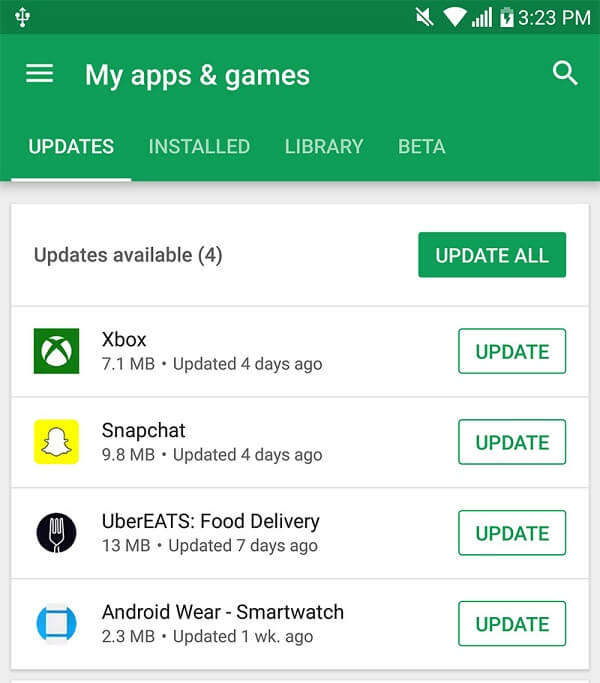
Op iPhone
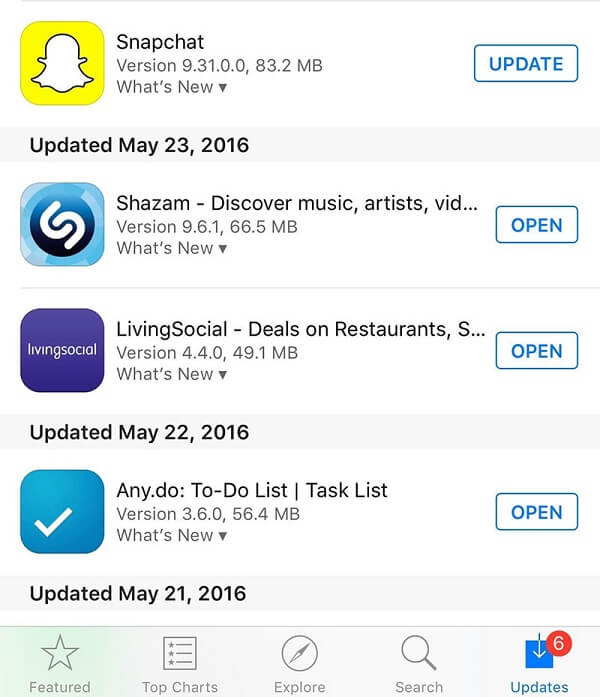
Opnieuw installeren is een meer ingrijpende oplossing om de Snapchat-app te repareren die blijft crashen op iPhone en Android.
Op Android
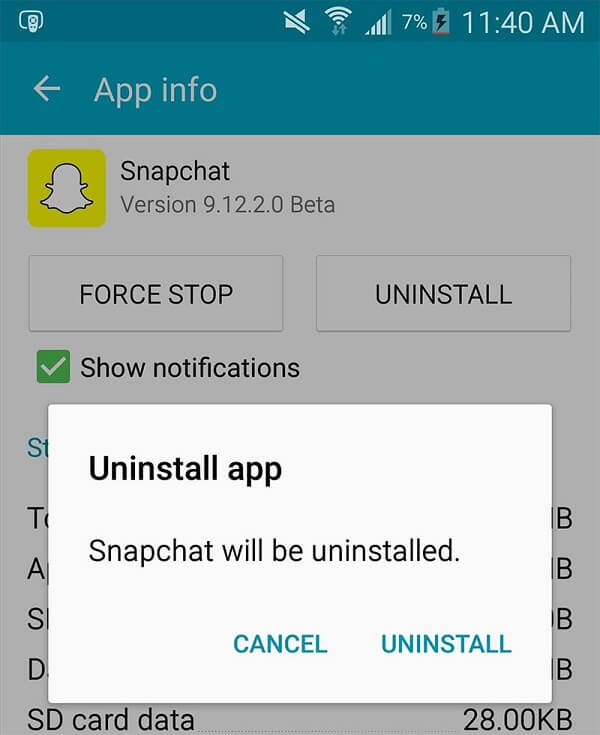
Op iPhone
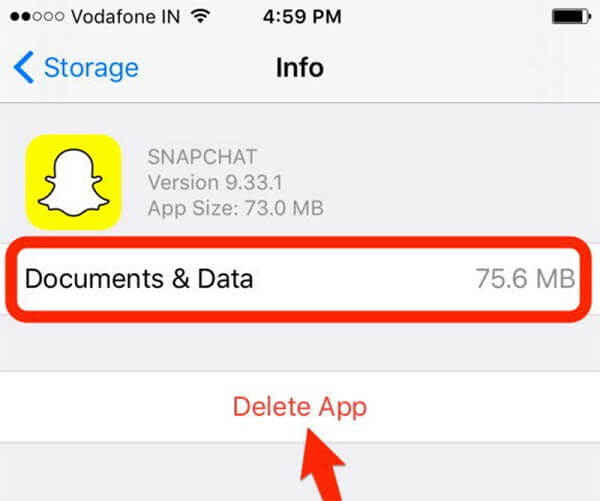
Soms blijft Snapchat crashen vanwege de slechte mobiele gegevens, dus je kunt beter overschakelen naar wifi wanneer je Snapchat gebruikt.
Op Android
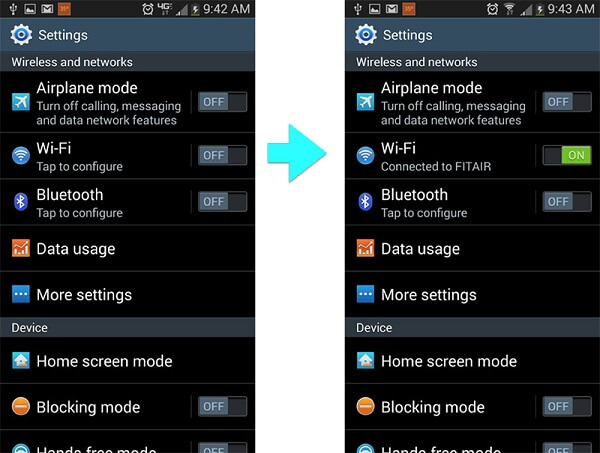
Open de Instellingen app, tik op Wi-Fi, schakel het in en maak verbinding met uw Wi-Fi-netwerk.
Bovendien kunt u het verbeteren door het netwerk opnieuw in te stellen. Selecteer Reset netwerkinstellingen in Instellingen > Back-up en reset. Voer vervolgens uw netwerkreferentie in om verbinding te maken.
Op iPhone
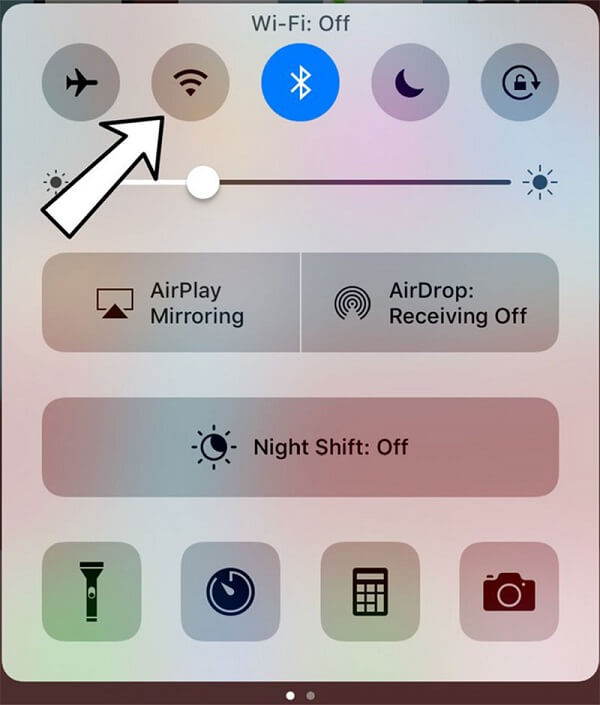
U kunt Wi-Fi inschakelen in de app Instellingen of Controlecentrum. Tik op om het netwerk te resetten Instellingen > [uw naam]> Algemeen > Reset > Reset netwerk instellingen.
Hoewel het draaien van je smartphone naar de fabrieksstatus al je bestanden zal verwijderen, kan het Snapchat repareren dat effectief blijft crashen.
Op Android
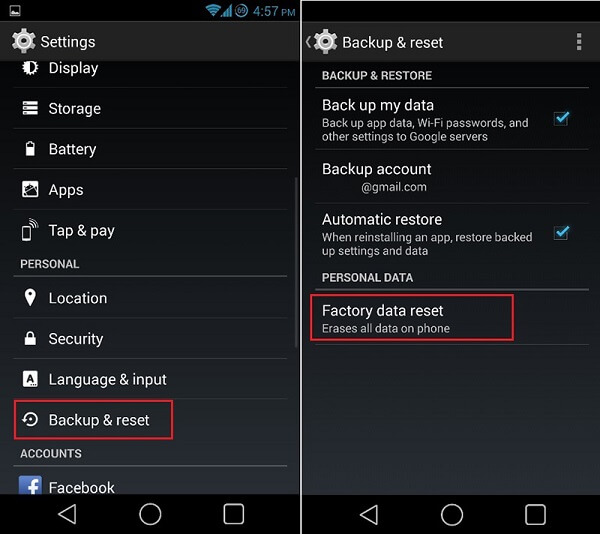
Op iPhone
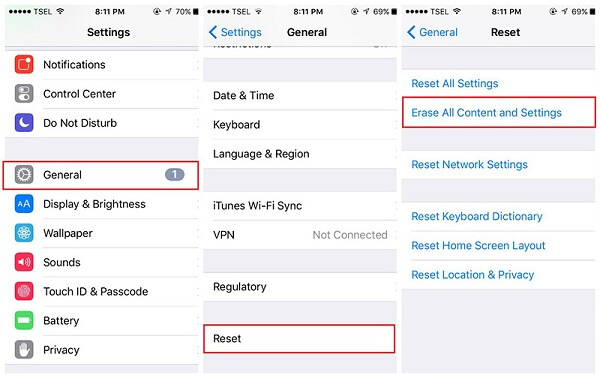

FoneLab Android Data Recovery is de gemakkelijkste manier om gegevens op Android te herstellen na het oplossen van problemen.

Downloads
100% veilig. Geen advertenties.
100% veilig. Geen advertenties.
FoneLab iPhone Data Recovery is de beste optie om uw bestanden terug te krijgen als u gegevens bent kwijtgeraakt tijdens het oplossen van problemen.

Downloads
100% veilig. Geen advertenties.
100% veilig. Geen advertenties.
Op basis van ons delen hierboven, zou je het probleem moeten oplossen dat de Snapchat-app blijft crashen op de iPhone of Android-telefoon. Nog meer problemen? Laat een bericht achter in het opmerkingenveld hieronder.

De beste Android Data Recovery-software om verwijderde bestanden zoals sms, contacten, oproeplogboeken, documenten enz. Van Android-telefoon / SD-kaart / tablet op Windows / Mac te herstellen.
100% veilig. Geen advertenties.
100% veilig. Geen advertenties.